Indholdsfortegnelse:
- Trin 1: Elektroniske komponenter
- Trin 2: Tilslutning af delene
- Trin 3: Kodning
- Trin 4: ThingSpeak -konfiguration
- Trin 5: Brug af Android App

Video: Arduino UNO Mini-Weather Station: 5 trin

2024 Forfatter: John Day | [email protected]. Sidst ændret: 2024-01-30 08:29
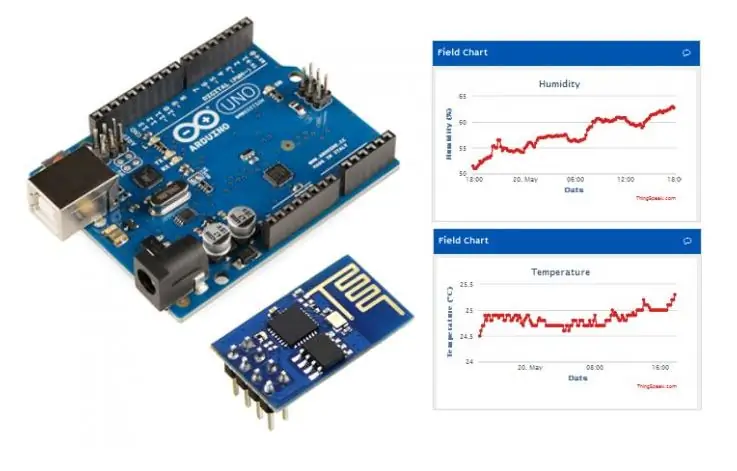
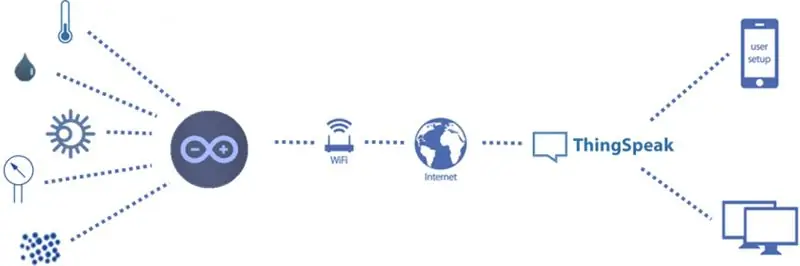
Dette er den første generation af min Arduino-baserede mini-vejrstation med wi-fi-forbindelse, som er i stand til at sende data offentligt online ved hjælp af ThingSpeak-platformen.
Vejrstationen indsamler følgende data relateret til vejret og miljøet ved hjælp af forskellige sensorer:
- Temperatur;
- Fugtighed;
- Atmosfærisk tryk;
- Lysintensitet;
- UV -indeks;
- Støvkoncentration.
Målet er at lave en lille og enkel vejrstation ved hjælp af åben hardware.
Lad os komme i gang og have det sjovt!
Trin 1: Elektroniske komponenter



Til dette projekt skal du bruge følgende komponenter:
- Arduino Uno (køb)
- Grove lyssensor (køb)
- Grove UV -sensor (køb)
- Barometrisk trykføler (BMP085) (køb)
- DHT22 (køb)
- Grove støvføler (køb)
- ESP8266 (køb)
- Protoshield (for en mere kompakt version) eller et almindeligt brødbræt (køb / køb)
- 1 kohm modstand (x2)
- 10 kohm modstand (x1)
- 4k7 ohm modstand (x1)
- Nogle springtråde
- En computer (til kompilering og upload af Arduino -kode)
Du behøver ikke specifikke værktøjer til samlingen af dette projekt. Alle komponenter kan findes online i din foretrukne e-handelsbutik.
Kredsløbet drives af USB -porten (forbundet til en computer eller en almindelig telefonoplader), men du kan også tilføje en ekstern jævnstrømforsyning eller et batteri tilsluttet Arduino -stikket.
En sag til vejrstationens kredsløb er uden for dette projekts omfang.
Trin 2: Tilslutning af delene
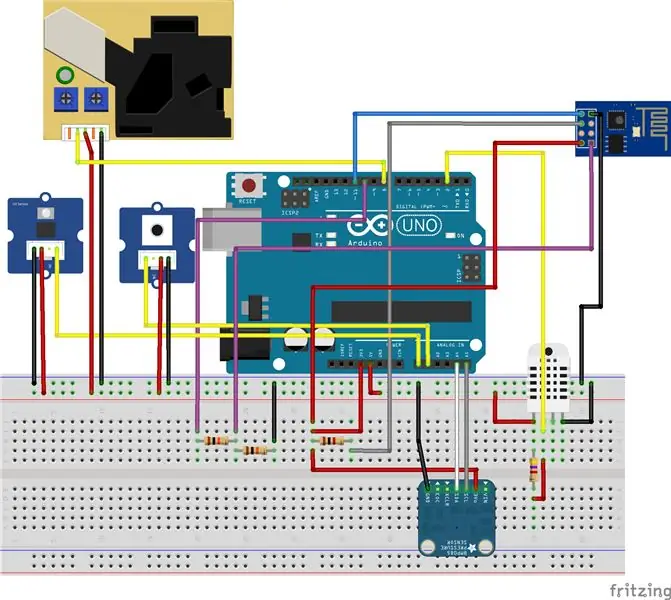

Tilslut alle komponenter i henhold til skematisk. Du skal bruge nogle jumperwires for at forbinde hver sensor til brødbrættet. Du kan bruge en protoshield (til et mere kompakt kredsløb), et almindeligt brødbræt eller designe, at du ejer Arduino -skjold.
Sæt USB -kablet i Arduino Uno -kortet og fortsæt til næste trin.
Trin 3: Kodning
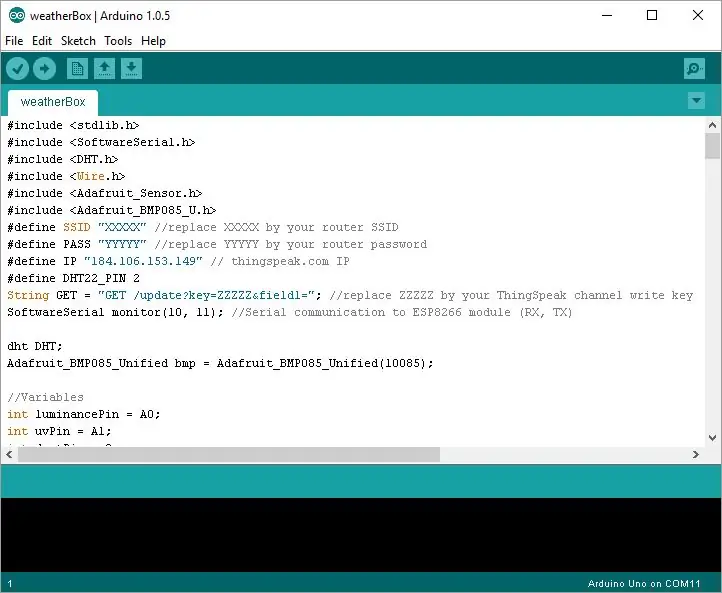
Forudsat at du allerede har installeret den nyeste Arduino IDE, skal du downloade og installere følgende biblioteker:
DHT22 bibliotek:
github.com/adafruit/DHT-sensor-library
Adafruit BMP085 bibliotek:
github.com/adafruit/Adafruit-BMP085-Library
For instruktioner om, hvordan du tilføjer bibliotekerne til Arduino IDE, skal du se følgende Arduino -vejledning:
www.arduino.cc/en/Guide/Libraries
Download Arduino -kode (weatherBox.ino). Erstat XXXXX med din wifi -router SSID ÅÅÅÅ med router -adgangskode og ZZZZZ med din ThingSpeak -kanal -skrive -API -nøgle (se hvordan du får det på næste trin).
Slut Arduino -kortet til din computers USB -port, og upload koden.
Trin 4: ThingSpeak -konfiguration
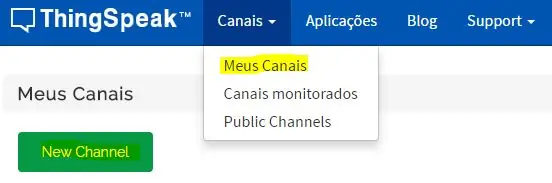
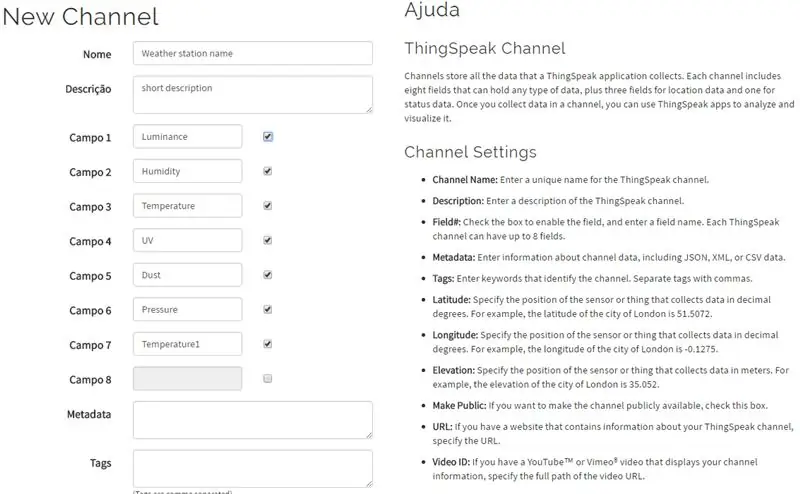
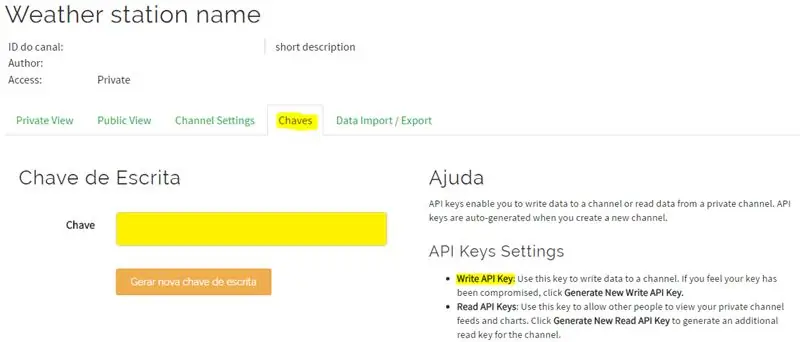
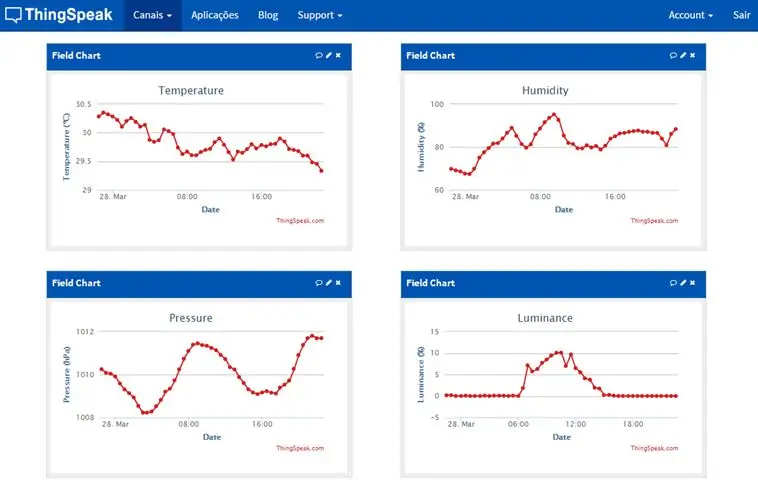
- Opret en ThingSpeak -konto;
- Opret en ny kanal;
-
Angiv navn og beskrivelse af din vejrstation. Tildel følgende kanaler, og gem kanalen:
- kanal 1 = lys
- kanal 2 = fugtighed
- kanal 3 = temperatur (fra DHT22)
- kanal 4 = UV -indeks
- kanal 5 = støvkoncentration
- kanal 6 = tryk
- kanal 7 = temperatur (fra BMP085)
- Kopier API skrive nøgle. Det bruges i det foregående trin i Arduino -kode;
- Når stationen tændes, uploades sensorværdier til kanalen med jævne mellemrum. Du kan konfigurere offentlige og private visualiseringer af hver variabel.
Eksempel på en offentlig kanal:
Trin 5: Brug af Android App
Du kan visualisere vejrstationsdata i enhver browser. Men du kan også kontrollere det på din Android -baserede smartphone og visualisere det, når du vil.
- Download og installer ThingsView -appen fra Google Play -butikken på din Android -enhed;
- Indsæt dit kanal -id -nummer i appen, og klik på tilføj. Du finder ID'et på din ThingSpeak -kanalkonfiguration;
- De aktuelle værdier for hver variabel vises i en graf;
- Hav det sjovt!
Anbefalede:
Akustisk levitation med Arduino Uno trin for trin (8 trin): 8 trin

Akustisk levitation med Arduino Uno Step-by Step (8-trin): ultralyds lydtransducere L298N Dc kvindelig adapter strømforsyning med en han-DC-pin Arduino UNOBreadboard Sådan fungerer det: Først uploader du kode til Arduino Uno (det er en mikrokontroller udstyret med digital og analoge porte til konvertering af kode (C ++)
Hjemmeautomatisering Trin for trin Brug af Wemos D1 Mini Med PCB -design: 4 trin

Hjemmeautomatisering Trin for trin Brug af Wemos D1 Mini Med PCB -design: Hjemmeautomatisering Trin for trin ved hjælp af Wemos D1 Mini med PCB -design For et par uger siden udgav vi en tutorial "Home Automation using Raspberry Pi" i rootsaid.com, som blev godt modtaget blandt hobbyfolk og universitetsstuderende. Så kom et af vores medlemmer
Sådan uploades program Arduino Pro Mini 328P ved hjælp af Arduino Uno: 6 trin

Sådan uploades program Arduino Pro Mini 328P ved hjælp af Arduino Uno: Arduino Pro Mini er det mindste spånplade, der har 14 I/O -ben, det fungerer i 3,3 volt - 5 volt DC og let at uploade koden i programmeringsenheden. Specifikation: 14 digitale input/output -porte RX, TX, D2 ~ D13, 8 analoge inputporte A0 ~ A7 1
Sådan programmeres Arduino Pro Mini med Arduino Uno: 4 trin

Sådan programmeres Arduino Pro Mini med Arduino Uno: Jeg skrev dette som en del af et andet projekt, men så besluttede jeg mig for at bruge en Pro Micro, som kan programmeres direkte fra den bærbare computer. Dette kan dog være nyttigt en dag (eller for nogen) så Jeg lader det være her
Sådan programmeres Arduino Pro Mini ved hjælp af Arduino UNO .: 4 trin

Sådan programmeres Arduino Pro Mini ved hjælp af Arduino UNO .: Hej fyre, I dag deler jeg en enkel metode til at programmere Arduino Pro mini ved hjælp af Arduino UNO. Denne vejledning er for dem, der kommer i gang med arduino og ønsker at reducere størrelsen på deres projekt ved hjælp af en Arduino Pro mini. Arduino Pro mini
